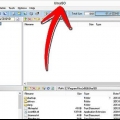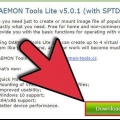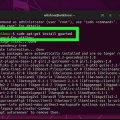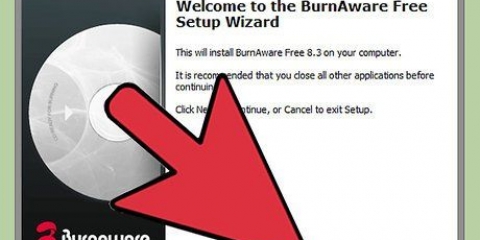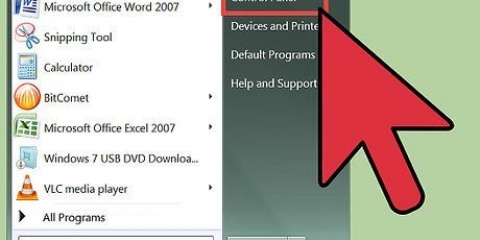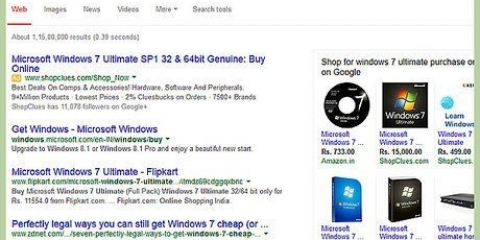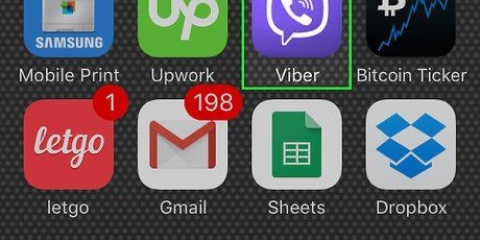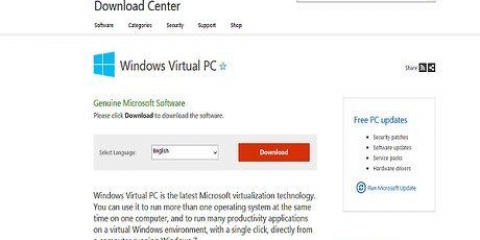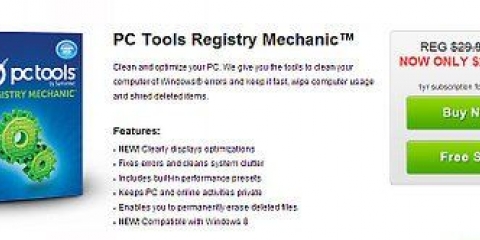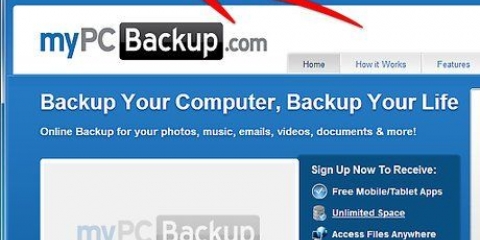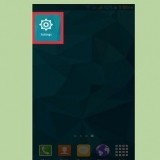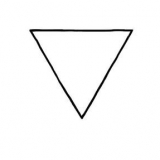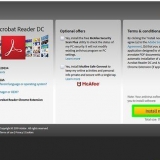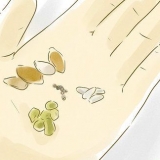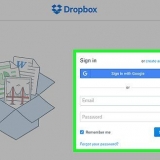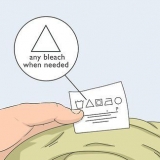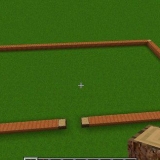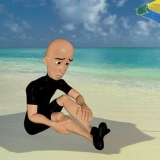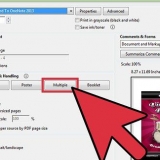Wees versigtig wanneer u sagteware aanlyn soek. Lees die resensies om betroubare sagteware te kry wat nie jou rekenaar sal beskadig nie. Sommige programme ondersteun ander ISO-lêertipes. As die lêertipe nie ondersteun word nie, kan jy aanlyn soek vir omskakelingsagteware om dit na `n versoenbare lêertipe om te skakel. Die sagteware skep `n virtuele aandrywer wat as `n gewone aandrywer op jou rekenaar sal verskyn. Dit kan gespesifiseer word as `n CD, DVD of Blu-Ray skyf. Maak seker dat die skyf ooreenstem met die tipe ISO wat jy wil oopmaak. Die program kan oopmaak, maar sal dalk nie as `n gewone venster verskyn nie. Gaan die taakbalk na om seker te maak die program is oop. Die taakbalk word gewoonlik onderaan die skerm vertoon. Jy moet eers na die ISO-lêer op jou rekenaar blaai. Sodra jy die ISO op die aandrywer gemonteer het, sal dit so bly tensy `n ander ISO gemonteer is, of die ISO van die aandrywer gedemonteer word. U kan `n ISO-lêer vanaf Windows Explorer monteer deur regs te klik op die ISO-lêer en dan op `mount` te klik. `n ISO-lêer is `n argief van `n skyfbeeldlêer. Om `n argief van hierdie prent te skep, kan jy Skep `n ISO-lêer lees. Neem asseblief kennis dat sommige skywe kopieerbeskerming kan hê wat jou kan verhoed om `n kopie daarvan te maak. ISO-lêers kan as freeware van `n ontwikkelaar of uitgewer verskaf word, wat beteken dat die sagteware gratis beskikbaar gestel word. Die aflaai van ISO-lêers van kommersiële produkte wat nie deur die vervaardiger, ontwikkelaar of uitgewer verskaf word nie, kan die kopieregwette (soos die Digital Millennium Copyright Act) van jou land oortree. Die aflaai van `n ISO-lêer gemerk as `abandonware` is steeds kopieregbeskerm en word nie gratis beskikbaar gestel nie.
Monteer 'n iso-speletjielêer in windows
Inhoud
Weergawes van Windows 8 en later bied `n ingeboude vermoë om ISO-beeldlêers op `n virtuele skyf te monteer of te monteer. Weergawes van Windows 7 en vroeër vereis verskillende sagteware vir die skep van `n virtuele skyf, geskik vir die montering van ISO`s. Wanneer die skyfbeeld op die virtuele skyf gemonteer is, kan jy `n speletjie installeer, baie soos `n regte skyf. U kan die volgende metodes gebruik om `n virtuele skyf te skep, hoe om `n ISO-beeld te monteer en hoe om `n speletjie vanaf die ISO-lêer te installeer, in alle weergawes van Windows.
Trappe
Metode 1 van 2: Installeer vanaf `n ISO in Windows 8 en later

1. Monteer die ISO-lêer in die File Explorer. Die File Explorer in moderne Windows-bedryfstelsels laat jou toe om `n ISO-lêer op `n virtuele skyf te monteer. Regskliek op `n ISO en klik dan `Link`. Die ISO sal outomaties op `n virtuele skyf gemonteer word en `n nuwe File Explorer-venster met die inhoud van die ISO oopmaak.
- As jy nie `n nuwe venster sien nie, maak File Explorer oop deur die Folder-ikoon op die taakbalk te klik, of druk ⊞ wen+E. Klik `Hierdie rekenaar` in die linker paneel van File Explorer om alle dryf en virtuele dryf te lys.
2. Begin die opstelprogram. Die program kan `n `Opstelling.exe`, `Installeer.exe` of `Autoexec.exe` om die installeerder uit te voer. Dubbelklik op hierdie lêers om die installeerder te laat loop.
3. Volg die opstelaanwysings om die speletjie te installeer. Die speletjie vereis dat die skyf teenwoordig moet wees om die speletjie na installasie te laat loop, kyk of die ISO op die virtuele skyf gemonteer is.
Metode 2 van 2: Installeer vanaf `n ISO in Windows 7 of vroeër
1. Laai sagteware vir die skep van virtuele aandrywers af. Vroeër weergawes van Windows ondersteun nie die montering of montering van `n skyf direk nie en vereis derdeparty-sagteware vir hierdie taak. Soek aanlyn vir terme soos `mount iso` of `virtuele skyfstasie` en lees die resensies om die beste sagteware te bepaal. Sommige sagteware is gratis en ander kommersieel beskikbaar.
2. Installeer die sagteware en maak die program oop. Begin die opstelprogram van die sagteware wat jy gekies het en volg die installasie-instruksies van die sagteware om die program op jou rekenaar te installeer. Nadat die program geïnstalleer is, maak die program oop vanaf die Start-kieslys of vanaf die lessenaar as `n kortpad beskikbaar is.
3. Monteer die ISO op die virtuele skyf. In die aandrywing-montering (montering) sagteware, sal jy `n lys van virtuele aandrywers sien wat beskikbaar is om `n ISO te monteer. Die sagteware kan die moontlikheid bied vir `n katalogusstelsel waaraan jy `n ISO kan koppel. Regskliek op die ISO in die program om dit op `n virtuele skyfstasie te monteer. Jy kan ook die ISO direk op die virtuele skyf monteer deur regs te klik op die virtuele skyf en `Mount` of `Mount` te kies.
4. Maak die skyf oop in Windows Explorer. Die gemonteerde ISO word as `n gewone skyf vertoon. Regskliek op die skyf, klik dan `Open` om die skyf oop te maak en dubbelklik `Setup`.exe`, `Installeer.exe` of `Autoexec.exe` om die installeerder te begin. As jy dubbelklik op die skyf, kan jy `autoexec.exe`, indien beskikbaar, aangesien dit `n kortpad kan skep om die speletjie te installeer.
5. Volg die opstelaanwysings om die speletjie te installeer. Die speletjie vereis dat die skyf teenwoordig is, om die speletjie na installasie te laat loop, kyk of die ISO aan die virtuele skyf gekoppel is.
Verkryging van `n ISO-lêer
Artikels oor die onderwerp "Monteer 'n iso-speletjielêer in windows"
Оцените, пожалуйста статью
Soortgelyk
Gewilde